Hoe u een onbekende fout in ChatGPT kunt oplossen tijdens het uploaden van PDF-bestanden

Soms kunt u een “Unknown error occurred”-bericht tegenkomen in ChatGPT wanneer u een PDF probeert te uploaden. Wanneer dit gebeurt, kan het onmogelijk worden om toegang te krijgen tot de inhoud in uw bestand. Gelukkig zijn er oplossingen beschikbaar en dit artikel zal u door het proces leiden om dit probleem op te lossen.
Wat kan de oorzaak zijn dat ik geen documenten kan uploaden naar ChatGPT?
Meestal ontstaat dit probleem door compatibiliteitsproblemen of te grote bestanden. Bepaalde bestandsformaten kunnen ook leiden tot deze uploadproblemen.
Hoe kan ik de foutmelding “Onbekende fout opgetreden” in ChatGPT oplossen tijdens het uploaden van PDF’s?
Voordat u zich in ingewikkeldere oplossingen verdiept, kunt u overwegen om het PDF-bestand te splitsen of de mobiele ChatGPT-app te gebruiken.
1. Gebruik de functie Afdrukken naar PDF
- Open het problematische PDF-document.
- Selecteer de optie Afdrukken en kies Microsoft Afdrukken naar PDF als uw afdrukapparaat.
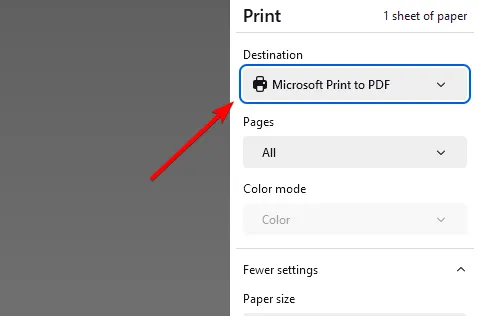
- Klik nu op Afdrukken en sla het bestand op de gewenste locatie op.
- Probeer na het opslaan het nieuwe document te uploaden naar ChatGPT.
2. Converteer de PDF naar DOC-formaat voor uploaden
- Begin met het openen van Google Drive .
- Klik op Nieuw en selecteer vervolgens Bestand uploaden .
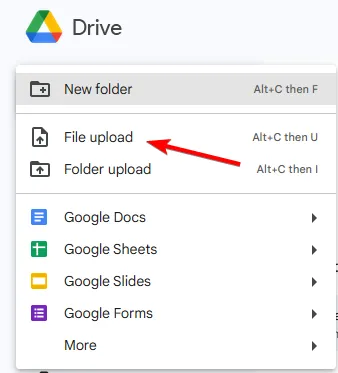
- Selecteer uw PDF-bestand en start het uploaden.
- Nadat u het bestand hebt geüpload, zoekt u het bestand en klikt u op de drie puntjes ernaast.
- Selecteer Openen met en kies vervolgens Google Docs .
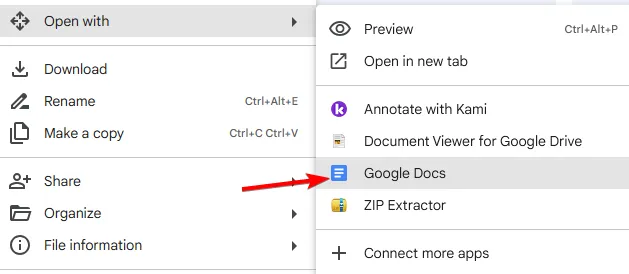
- Ga naar Bestand, vervolgens naar Downloaden en selecteer Microsoft Word .
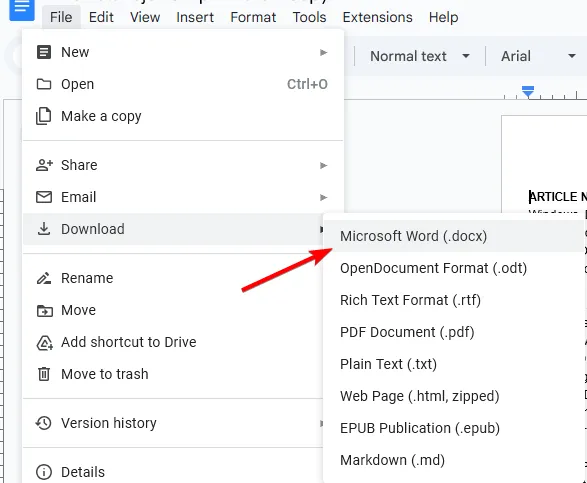
- Zodra uw bestand is gedownload, kunt u het uploaden naar ChatGPT.
Als alternatief kunt u ook gebruikmaken van hulpmiddelen voor het converteren van PDF naar Word, als deze methode voor u effectief is.
3. Implementeer OCR of verander het bestand naar JPG-formaat
- Bezoek OnlineOCR .
- Selecteer Selecteer bestand om uw PDF te uploaden.
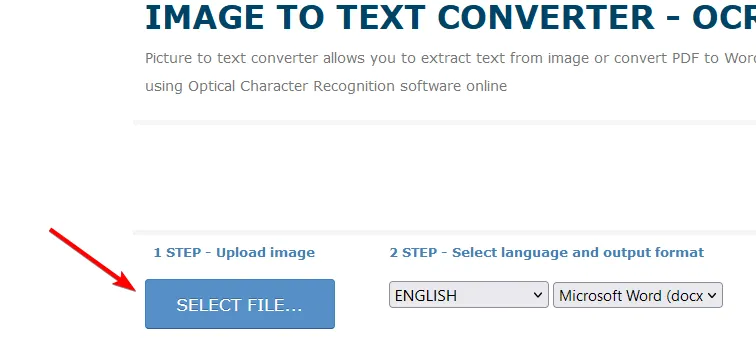
- Klik op Converteren en wacht tot het proces is voltooid.
- Wanneer u klaar bent, klikt u op Uitvoerbestand downloaden .
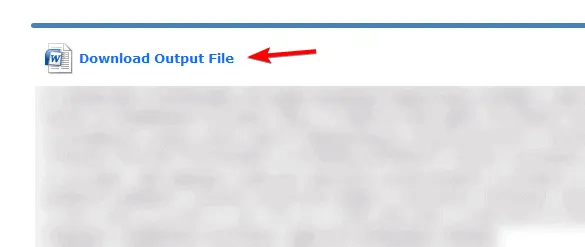
- Upload het resulterende bestand naar ChatGPT.
Als deze methode succesvol blijkt, overweeg dan om te investeren in OCR-software, vooral als u meerdere PDF’s moet verwerken. Dezelfde aanpak is van toepassing als u besluit om uw PDF naar JPG te converteren.
4. Comprimeer het PDF-bestand tot een ZIP en upload het
- Zoek het PDF-document op uw computer.
- Klik met de rechtermuisknop en selecteer Comprimeer naar ZIP-bestand .
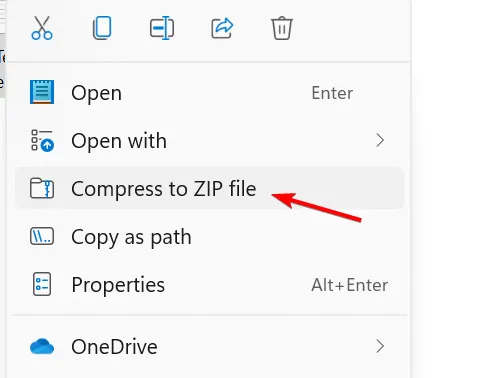
- Nadat u het ZIP-bestand hebt gemaakt, uploadt u het naar ChatGPT.
- Vraag ChatGPT om de PDF-inhoud te extraheren en analyseren.
Het kan erg frustrerend zijn als u een onbekende fout tegenkomt bij het uploaden van PDF-bestanden naar ChatGPT. We hopen dat deze oplossingen u helpen het probleem op te lossen.



Geef een reactie